Tư vấn TV TCL
Cách reset tivi TCL: khôi phục cài đặt gốc, thiết lập và cài đặt lại
Reset tivi TCL để chạy lại phần mềm và khôi phục cài đặt gốc giúp đưa tivi về trạng thái ban đầu, giảm tải bộ nhớ, khắc phục lỗi, giúp tivi chạy nhanh hơn, mượt hơn.
Ở bài viết này, Điện Máy Siêu Rẻ sẽ hướng dẫn bạn cách reset để khôi phục cài đặt gốc và cài đặt lại cho tivi TCL. Hãy tham khảo ngay nhé!
Cách khôi phục cài đặt gốc (reset) cho tivi TCL
Cho tivi TCL Android
Bước 1: Chọn mục Cài đặt (hình răng cưa) trên màn hình trang chủ tivi TCL.
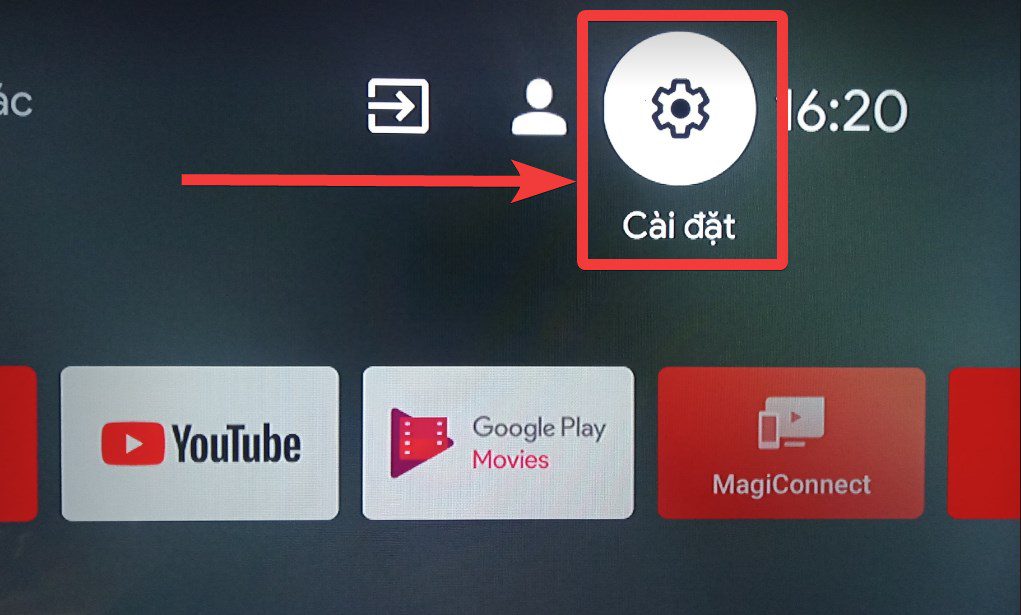
Bước 2: Chọn Bộ nhớ và đặt lại trên tivi.
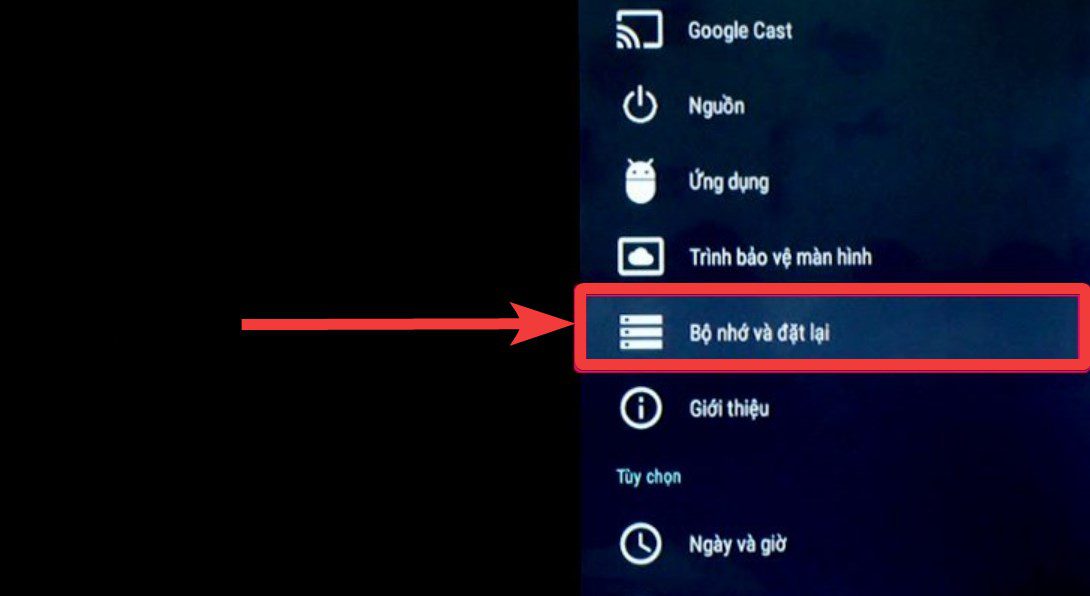
Bước 3: Chọn Thiết lập lại dữ liệu ban đầu trong mục “Bộ nhớ và đặt lại”.
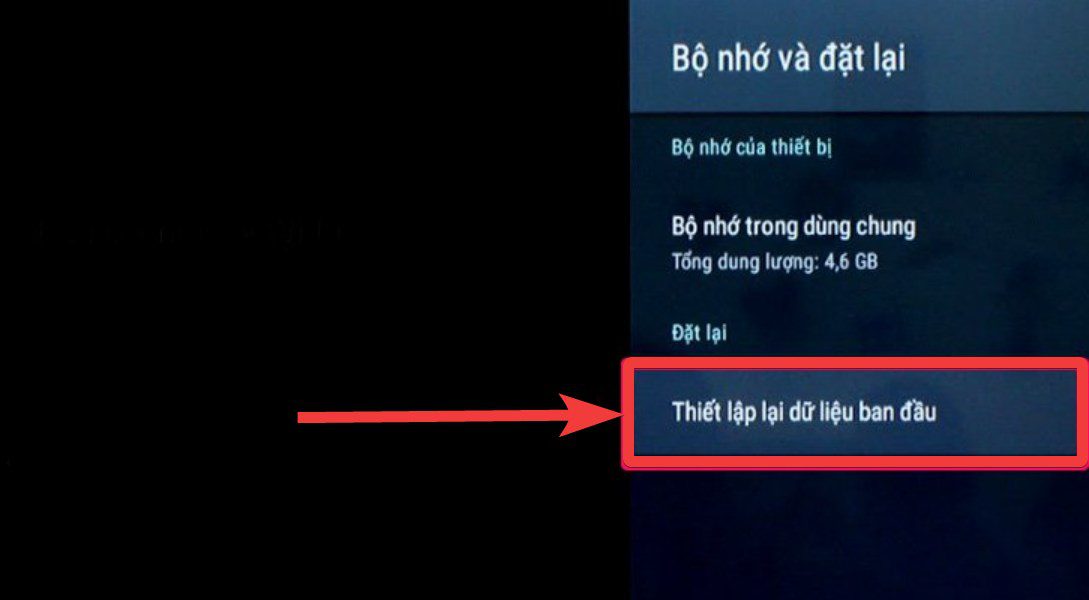
Bước 4: Màn hình TV sẽ hiển thị thông báo thiết lập lại kèm các lưu ý. Bạn hãy đọc qua để nắm thông tin, sau đó chọn Thiết lập lại dữ liệu ban đầu.
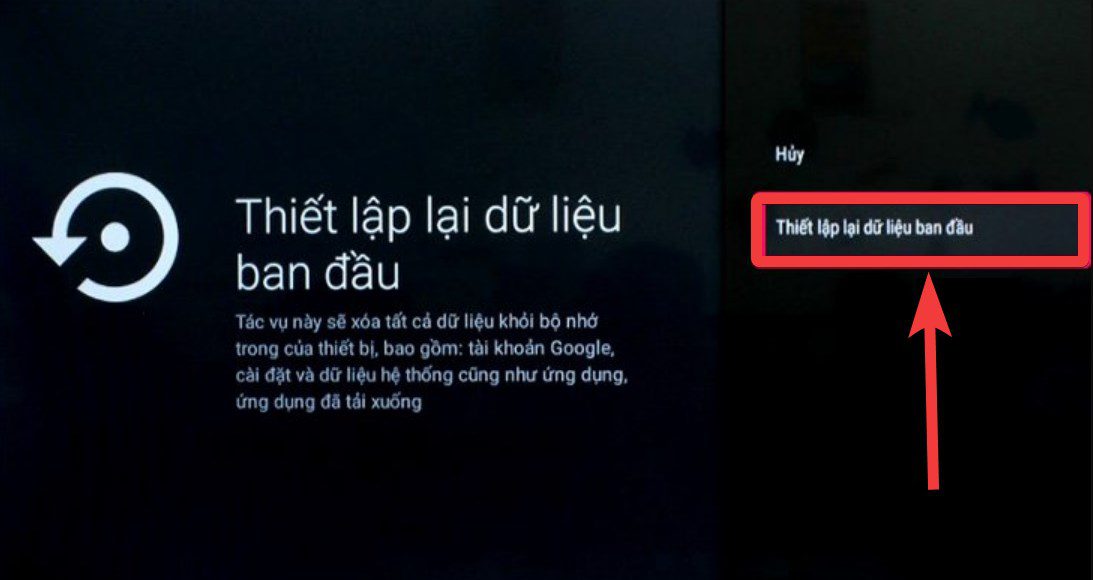
Tiếp đó, chọn Xóa mọi thứ để tivi khôi phục lại cài đặt gốc.
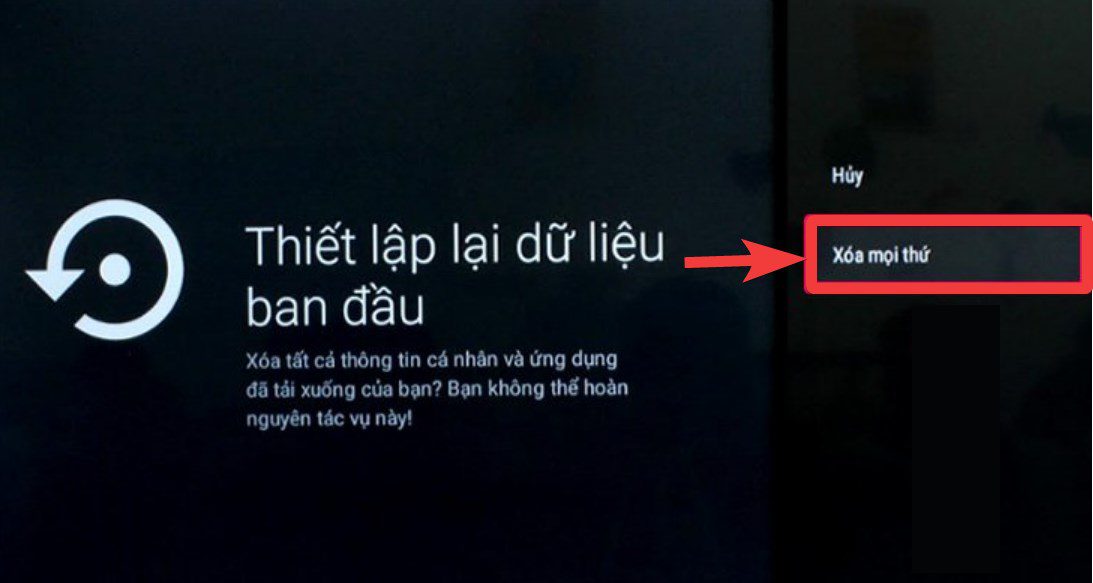
Bước 5: Tivi sẽ yêu cầu bạn nhập Mật khẩu, sau đó, nhấn OK để xác nhận. Thông thường, mật khẩu mặc định sẽ là 1234.
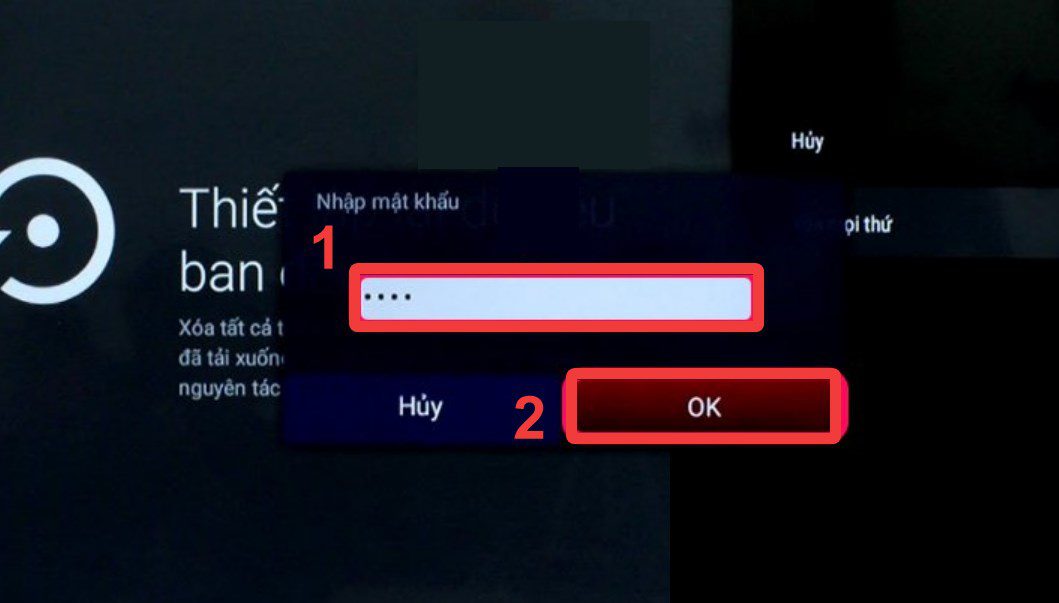
Bước 6: Tiếp tục chọn OK để tivi TCL tiến hành reset.
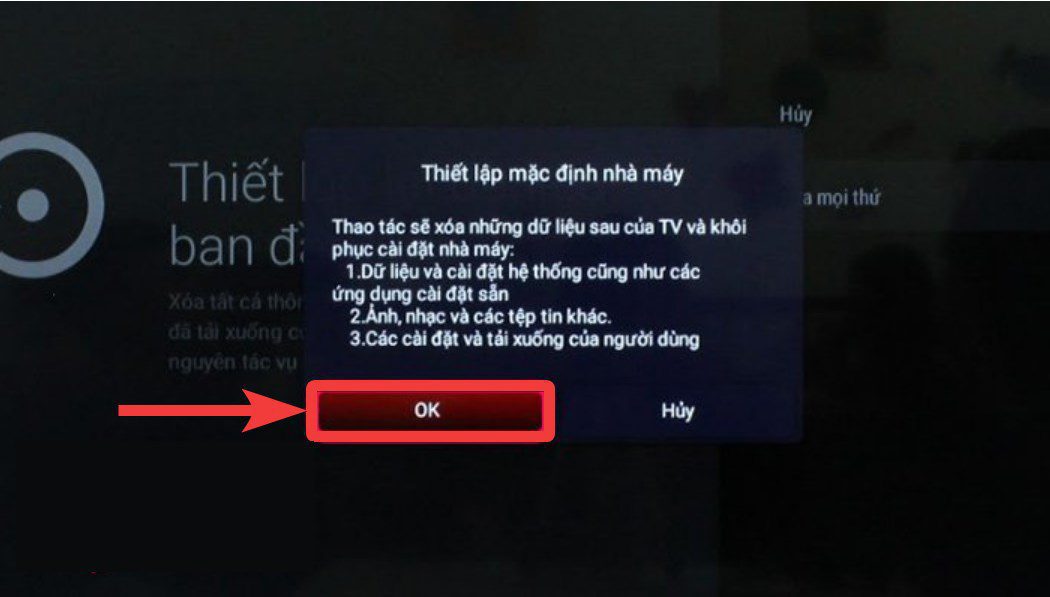
Cho tivi TCL hệ điều hành TV+OS
Bước 1: Nhấn nút có hình răng cưa trên remote để mở ra giao diện cài đặt.
Nếu trên remote không có nút này, bạn hãy di chuyển đến phần Thiết lập trên màn hình chính của TV.
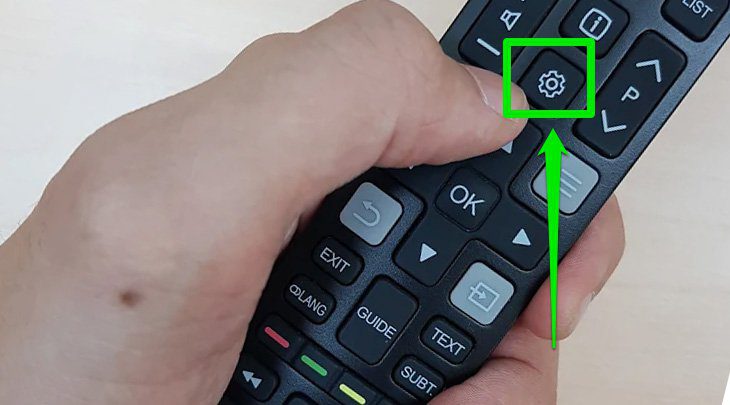
Bước 2: Tại giao diện Cài đặt, chọn mục Hệ thống → Chọn Thiết lập lại.
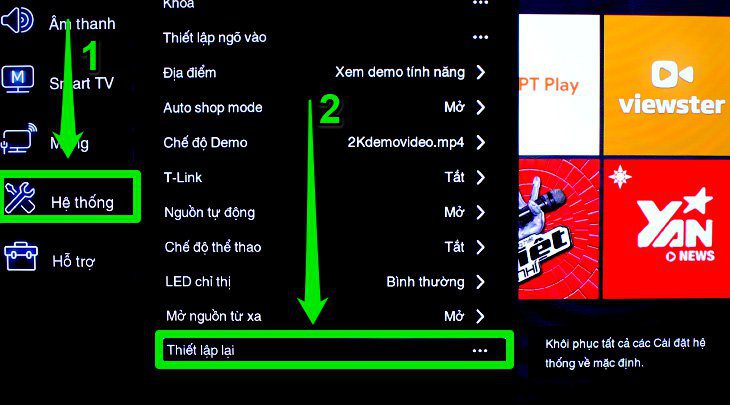
Bước 3: Chọn Đồng ý để xác nhận thao tác với hệ thống.
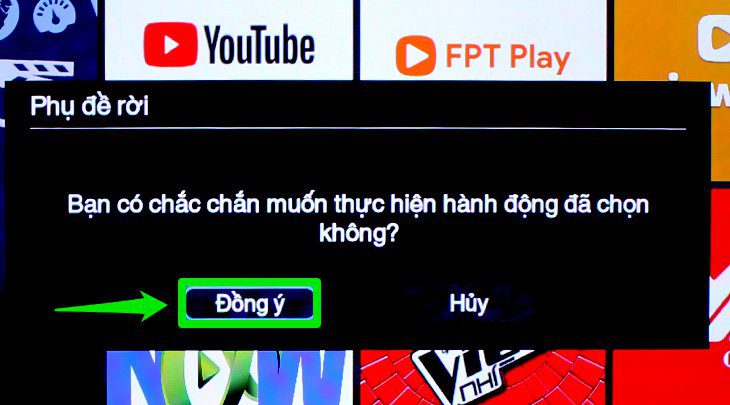
Bước 4: Nhập mật khẩu của tivi TCL để xác định thiết lập lại tivi.
Thông thường, mật khẩu mặc định của tivi TCL là 1234.
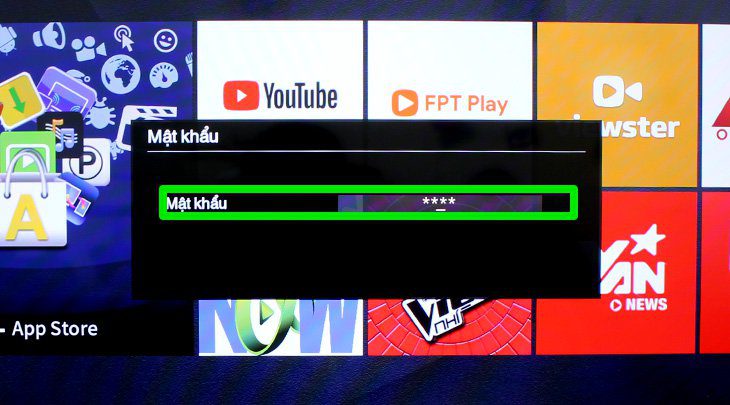
Bước 5: Nhấn Đồng ý để xác nhận thực hiện quá trình khôi phục cài đặt gốc.
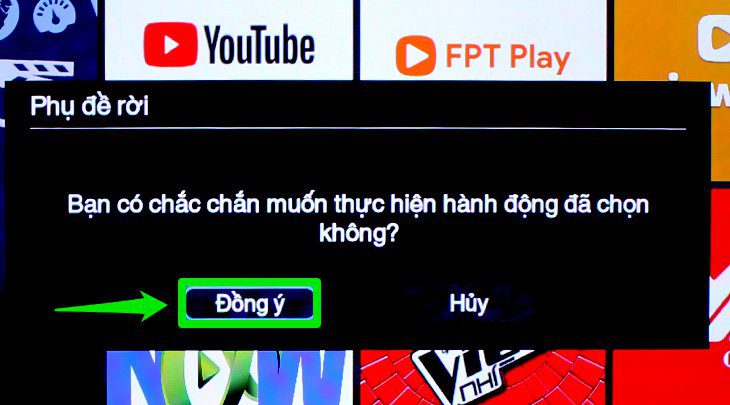
Tivi TCL sẽ tiến hành quá trình thiết lập lại cài đặt gốc. Quá trình này thường mất khoảng 10 phút, bạn đừng tắt tivi lúc này nhé!
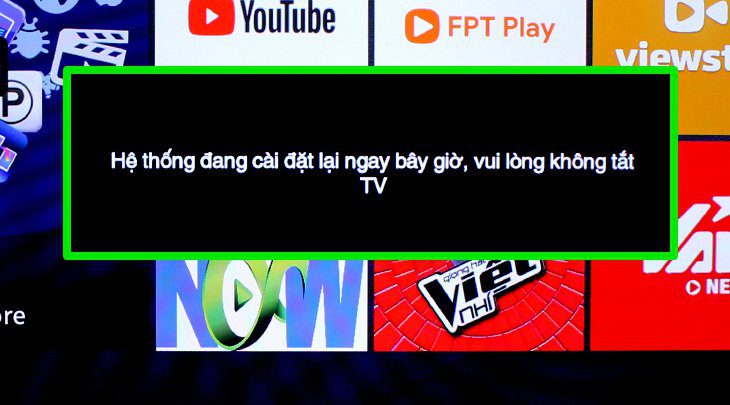
Cách cài đặt lại tivi TCL
Ngay sau khi bạn khôi phục cài đặt gốc cho tivi TCL, tivi sẽ bắt đầu hiển thị giao diện thiết lập.
Bước 1: Cài đặt ngôn ngữ cho tivi
Đầu tiên, giao diện sẽ hiển thị phần cài đặt về ngôn ngữ: bạn chọn Tiếng Việt → Sau đó nhấn Tiếp → Chọn Đồng ý với điều khoản và điều kiện để tiếp tục quá trình thiết lập.
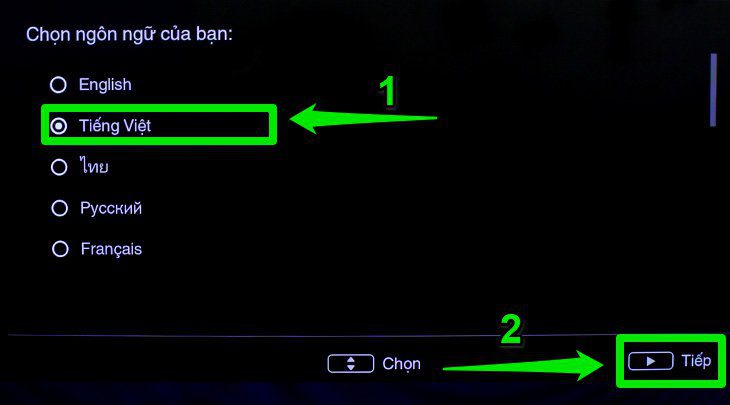
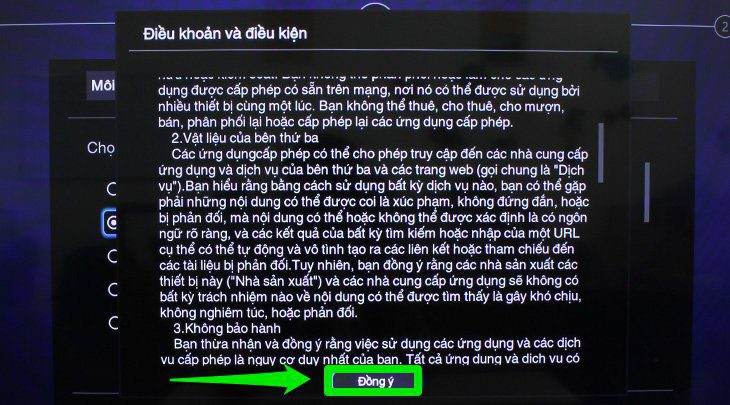
Bước 2: Cài đặt quốc gia/khu vực sử dụng
Ở mục chọn quốc gia, bạn chọn là Việt Nam → chọn Tiếp để chọn vị trí.
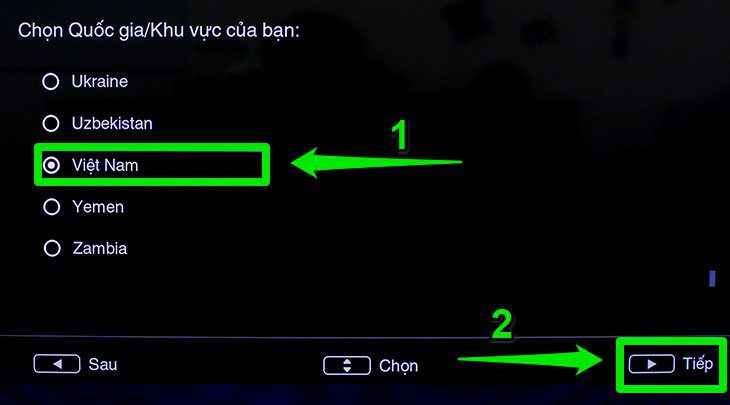
Ở mục chọn vị trí, bạn chọn vào ô Ở nhà → Tiếp để chuyển sang bước tiếp theo.
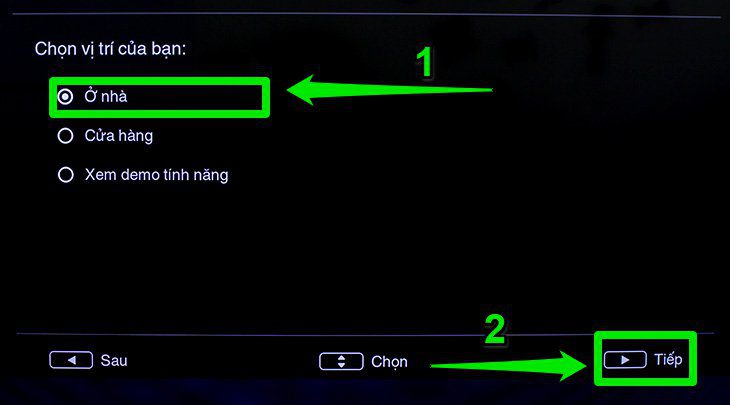
Bước 3: Chọn loại kết nối mạng
Ở phần kết nối mạng, bạn chọn loại mạng Wireless → nhấn Tiếp.
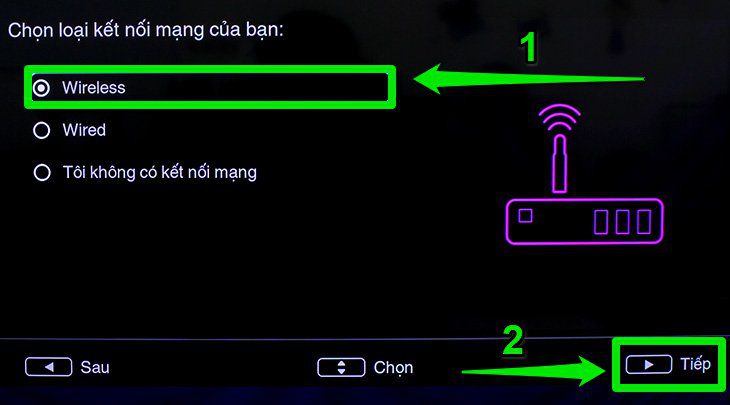
Ở chế độ kết nối mạng Wireless, bạn chọn Dò → nhấn Tiếp để tivi thực hiện tìm kiếm các sóng Wifi xung quanh.
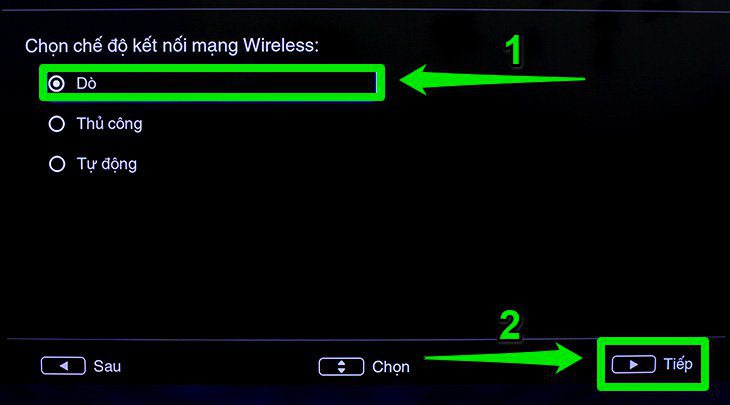
Chọn Wifi mà bạn muốn kết nối → chọn Tiếp.
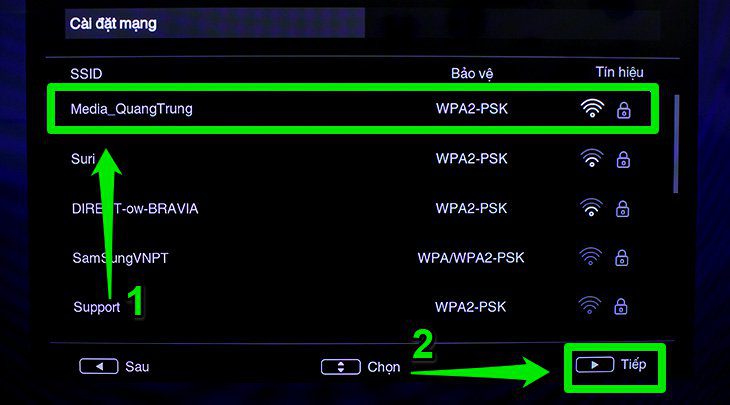
Bạn nhập mật khẩu vào rồi chọn Đồng ý.
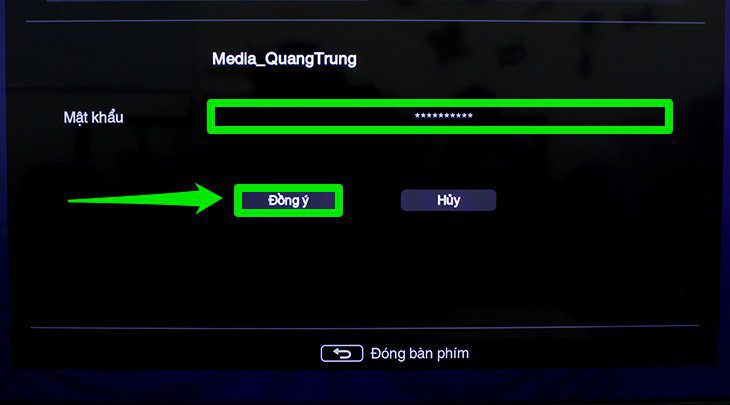
Tiếp tục chọn Tiếp để chuyển qua bước tiếp theo.
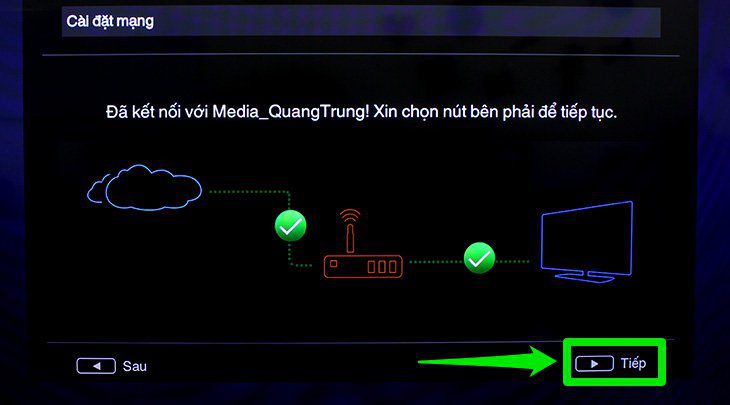
Bước 4: Cài đặt kênh tivi
Ở mục cài đặt kênh, bạn chọn Tiếp tục → chọn Tiếp.
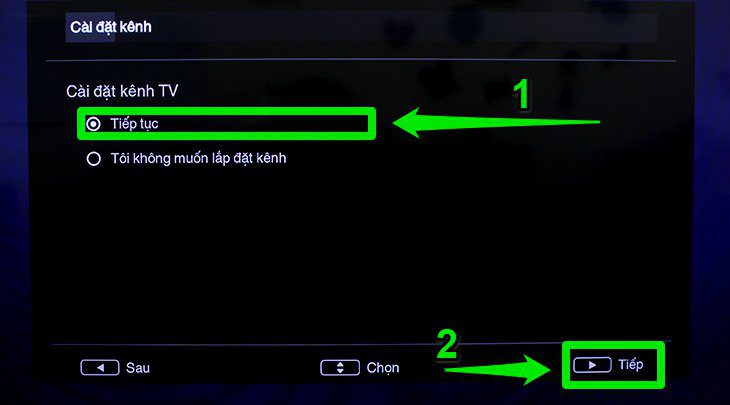
Chọn Hoàn thành để kết thúc thiết lập ban đầu.
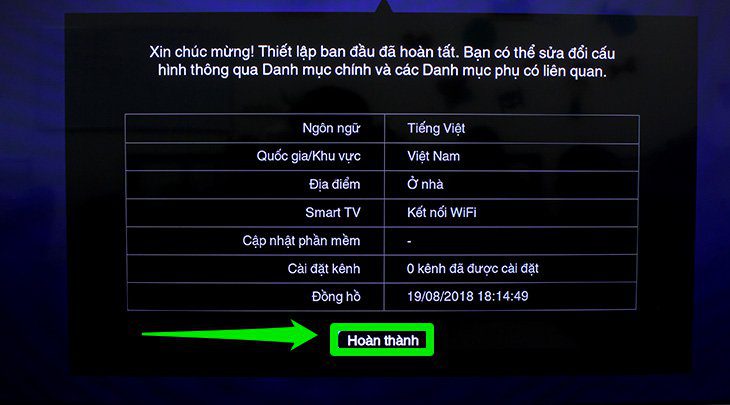
Việc cài đặt lại tivi TCL này có thể giúp bạn khắc phục được một số lỗi trên tivi, giúp tivi hoạt động ổn định, trơn tru hơn và có thể đặt lại ngày giờ, ngôn ngữ, âm thanh, cài đặt mạng cho tivi TCL… theo ý muốn.
Lưu ý
Dưới đây là một số lưu ý khi khôi phục cài đặt gốc tivi TCL:
- Không tắt hay rút điện tivi trong quá trình khôi phục, vì điều này có thể làm tivi bị treo, không phản hồi, nghiêm trọng hơn có thể bị hỏng.
- Quá trình reset sẽ làm tất cả dữ liệu, cài đặt thiết lập trước đó bị xóa hết, chỉ còn lại những cài đặt mặc định.
- Bạn cần đảm bảo kết nối điện và mạng ổn định trong khi thao tác.
Bài viết trên là tất cả nội dung chúng tôi muốn chia sẻ với bạn về cách khôi phục cài đặt gốc (reset) và thiết lập lại từ đầu cho tivi TCL. Hy vọng bài viết mang lại cho bạn nhiều thông tin hữu ích!

![Cách tra cứu/check và kích hoạt bảo hành TCL [tivi, điều hòa]](https://dienmaysieure.vn/wp-content/smush-webp/2022/11/Cach-kich-hoat-bao-hanh-dien-tu-tivi-TCL-150x150.jpg.webp)








 Tủ đông
Tủ đông Tủ mát
Tủ mát